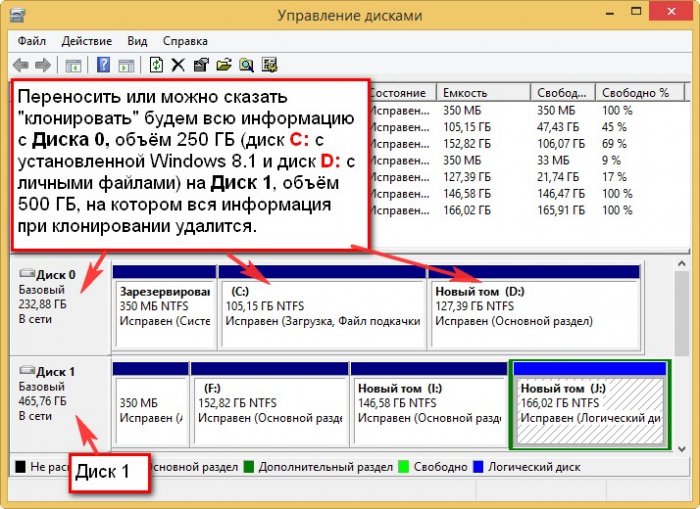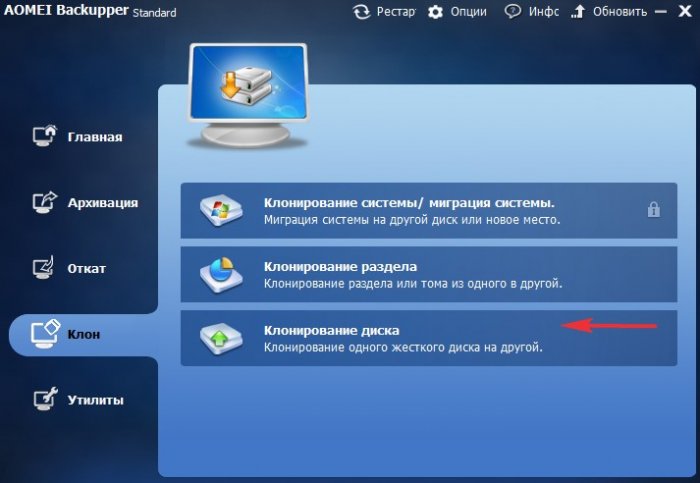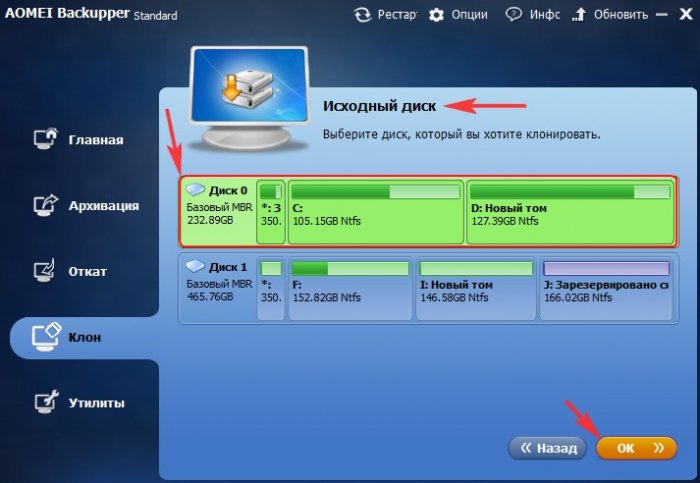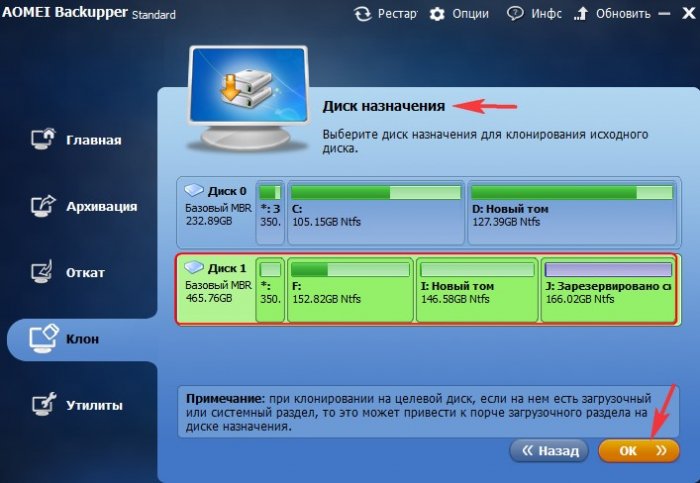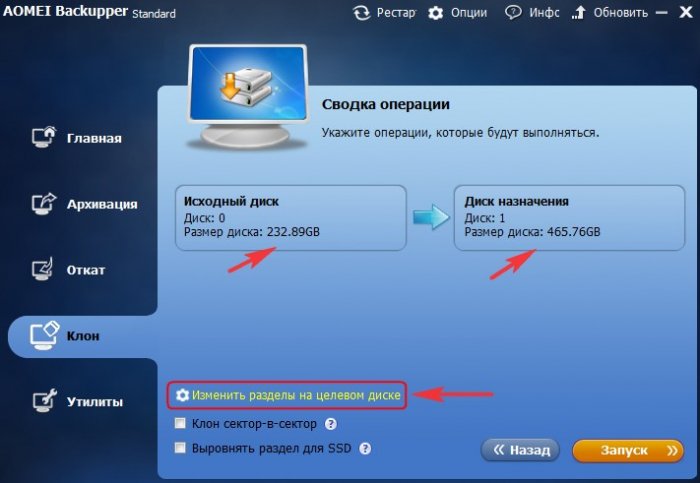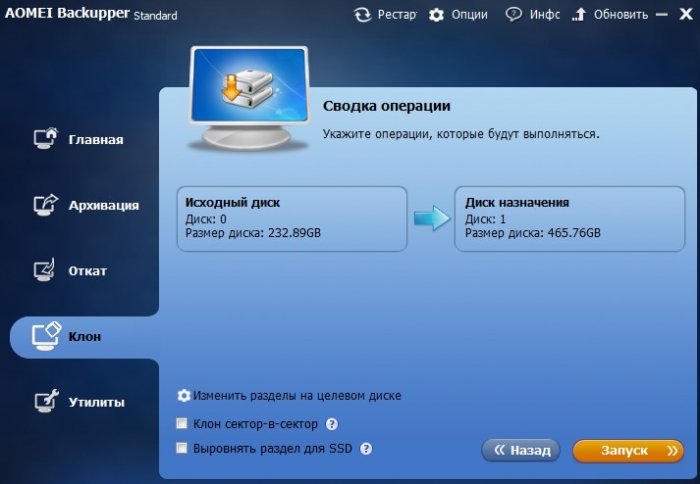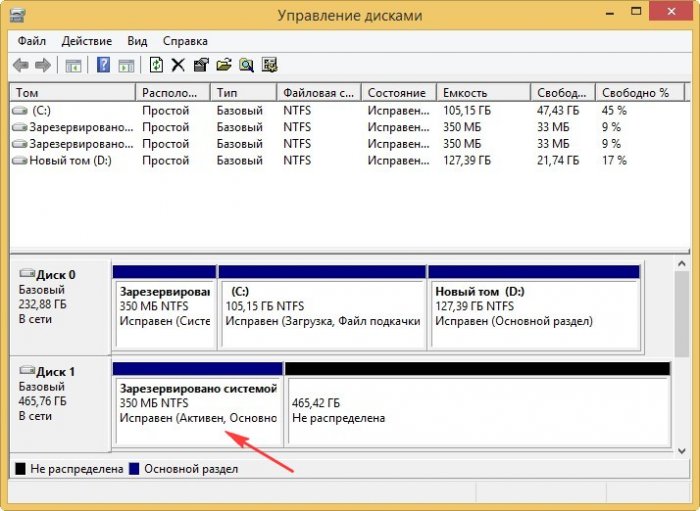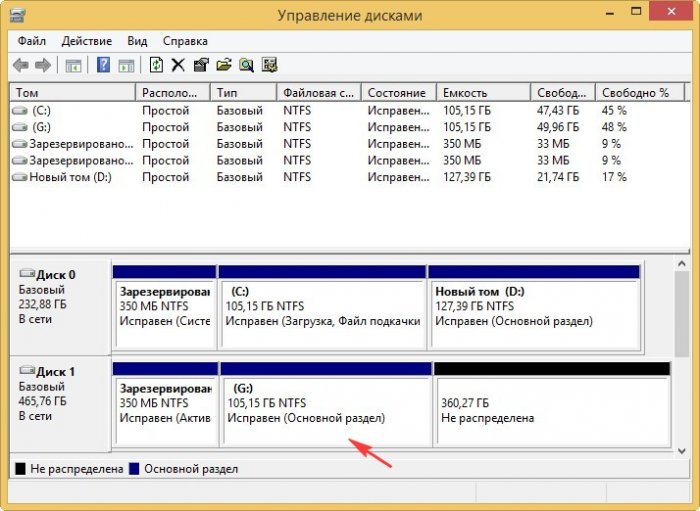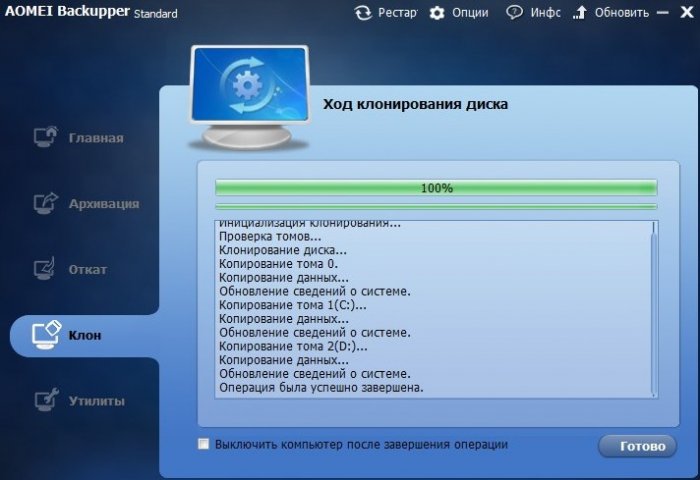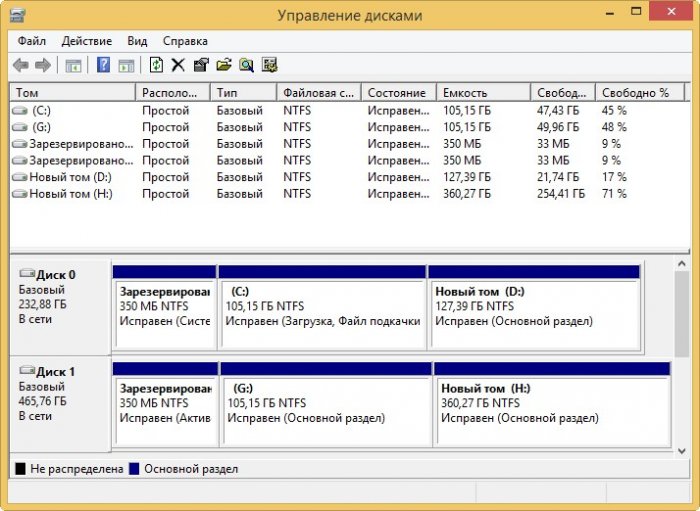Как клонировать весь жёсткий диск программой AOMEI Backupper
Как клонировать весь жёсткий диск программой AOMEI Backupper

Запускаем программу AOMEI Backupper Standard и выбираем Клонирование диска
Окно Исходный диск. Отмечаем левой мышью диск, который мы хотим клонировать и жмём ОК.
Окно Диск назначения. Выделяем левой мышью диск, на который будет перенесена (клонирована) информация.
Всё внимательно читаем и жмём Да.
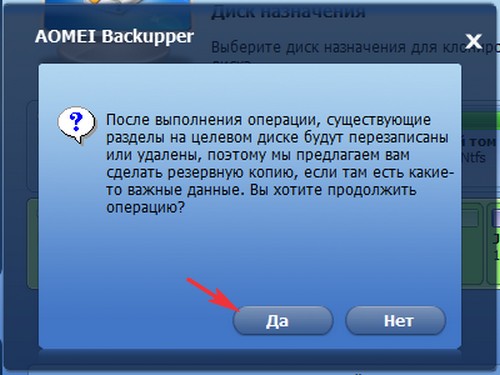
Окно Сводка операции. Нажмите на кнопку Изменить разделы на целевом диске.
Если отметить пункт Копировать без изменения размера разделов и нажать ОК, то после клонирования на Диске назначения (500 ГБ) будет нераспределённое пространство, так как он больше Исходного диска (250 ГБ).
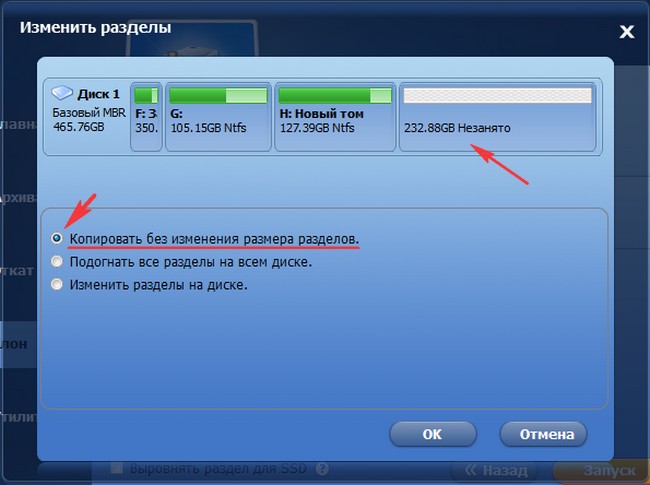
Если нажать Подогнать все разделы на всём диске, то лишнее пространство равномерно распределится между остальными разделами. Но обратите внимание - первый скрытый раздел объём 350 МБ (с файлами загрузки Windows 8.1) тоже будет изменён, а это не желательно и лучше и сразу выбрать третий вариант
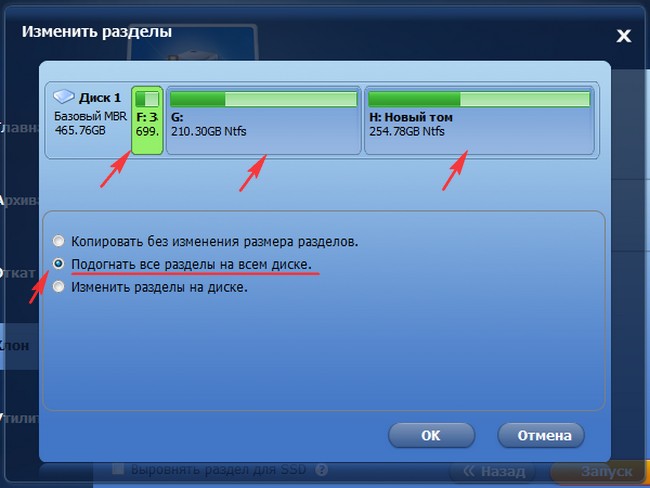
Изменить разделы на диске, затем выделить левой мышью раздел (H:) находящийся перед незанятым пространством и потянуть разграничитель до конца вправо.
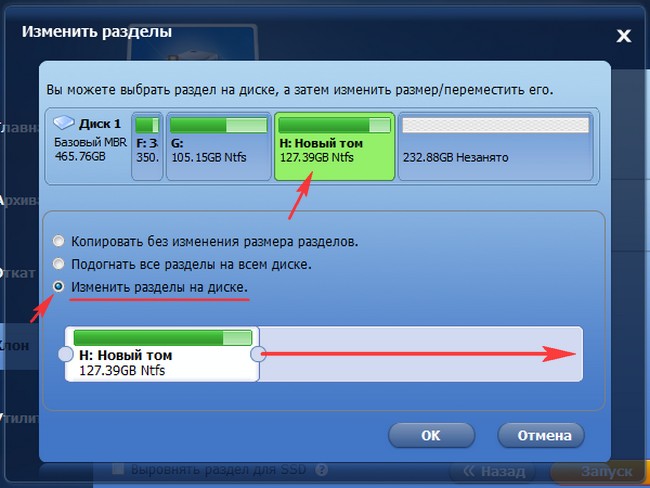
Этим самым мы присоединим всё незанятое пространство к диску (H:). Жмём ОК.
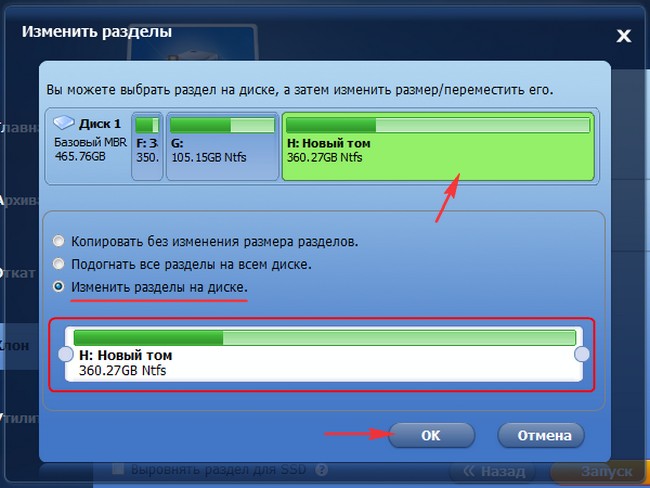
Жмём Запуск
Да
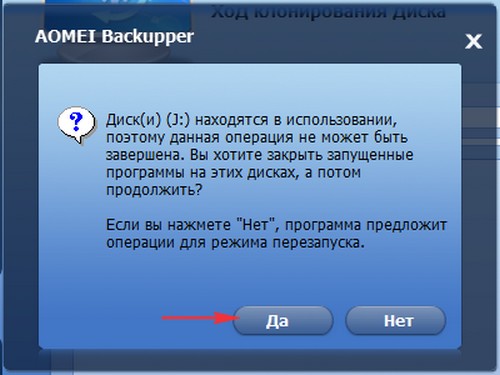
Наблюдаем ход клонирования диска
Если сейчас войти в Управление дисками, то можно увидеть, что уже клонирован первый раздел
Второй раздел тоже готов.
Готово
Перезагружаемся и входим в меню загрузки компьютера, выбираем жёсткий диск (500 ГБ) на который клонировали Windows 8.1.
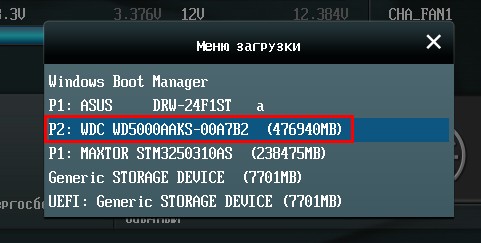
Операционная система прекрасно загрузилась. Активация не слетела. Идём в Управление дисками.
На исходном диске, с которого было произведено клонирование, слетела буква диска и её можно очень просто присвоить
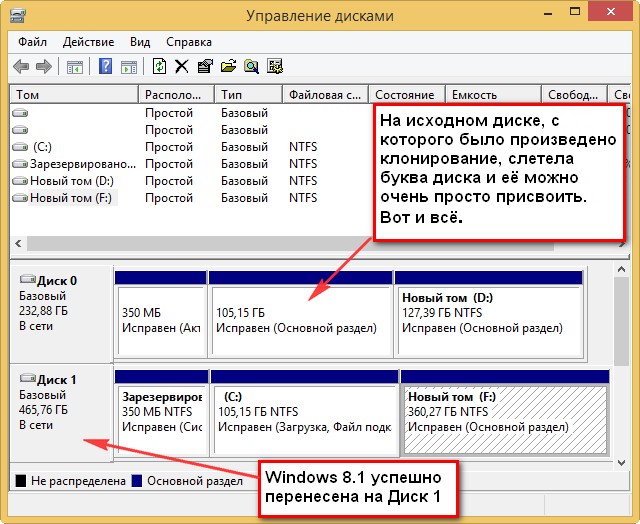

Статьи которые могут Вам пригодиться